Sercem aplikacji i motorem wszystkich jej funkcjonalności jest harmonogram prowadzonej przez Ciebie inwestycji. Względem elementów harmonogramu rejestrowane są koszty, zadania oraz zdjęcia. To z nim związany jest kosztorys, czyli zestawienie zakładanych kosztów z rzeczywistymi, co przekłada się w ostateczności na bilans – główny wskaźnik finansowy. W tym artykule dowiesz się jak zarządzać harmonogramem.
Zakładanie inwestycji
Wszystko zaczyna się z pierwszym formularzem, który każdy wypełnia zaraz po pierwszym zalogowaniu się do aplikacji. Na podstawie typu inwestycji określany jest harmonogram.
Trzeba pamiętać, że system sugeruje tylko elementy harmonogramu. Każda budowa domu czy urządzenie mieszkania jest inna. O ile niektóre elementy mogą pozostawać wspólne, tak większość elementów wymaga indywidualnego podejścia. Z tego względu nie można traktować wygenerowanego przez system harmonogramu jako ostatecznego. Co więcej – nie można oczekiwać, że na bazie jednego parametru (typ inwestycji) system odgadnie jaki jest projekt, jakie elementy powinny być w harmonogramie ujęte.
Specyfika harmonogramu
Harmonogram to struktura elementów o określonym typie, powiązanych ze sobą relacją. Istnieją 3 typy elementów:
- Faza
- Grupa elementów
- Element
Faza to najwyższy poziom, do którego elementy są przyczepiane. Każdy element musi być przypisany (nie koniecznie bezpośrednio) tylko z jedną fazą. Wskazówka: naciśniecie na nazwę etapu zwija/rozwija elementy powiązane z daną fazą.
Grupa elementów agreguje kilka elementów ze sobą. System za pomocą wcięć informuje użytkownika o strukturze elementów i zależności, pomiędzy nimi.

Obok niektórych elementów harmonogramu mogą pojawić się dodatkowe ikony. Pierwsza z lewej informuje użytkownika o powiązanych zadaniach, bez względu na ich status. Druga ikona informuje, czy z danym elementem są powiązane zdjęcia.
Auto numerowanie
Elementy harmonogramu mogą, ale nie muszą być auto numerowane. Jest to ustawienie w Indloo, które użytkownik może sam zmieniać. Aby włączyć/wyłączyć auto numerowanie, przejdź do Profil > Opcje widoku. Jedną z opcji jest automatyczna numeracja harmonogramu.

Szczegóły elementu
Po naciśnięciu Pokaż szczgóły”, system wyświetli szczegóły dotyczące elementu harmonogramu.


Szacowany koszt
Każdy element harmonogramu ma przypisany szacowany koszt wykonania. Koszt ten może być albo ręcznie wskazany, albo wyliczony automatycznie. Dla typów Faza oraz Grupa elementów koszt ten wyliczany jest przez system na podstawie powiązanych Elementów.
Warto pamiętać, że modyfikując szacowane koszty, zmienia się także budżet inwestycyjny i jest to jedyny sposób by go zmieniać.
Zarządzanie elementami harmonogramu
Najprostszą akcją jest dodanie nowego elementu harmonogramu. Aby to zrobić, naciśnij przycisk +, który zajdziesz w prawym dolnym rogu. Po jego naciśnięciu system przeniesie Cię do formularza:

O nazwie elementu oraz budżecie decydujesz ty. System podpowie Ci możliwe nazwy, pasujące do wpisywanego tekstu. Zawsze możesz stworzyć nowy, niepasujący do podpowiedzi element.
Element nadrzędny określa miejsce zagnieżdżenia nowego elementu. Jeżeli wybierzesz fazę, to nowy element zostanie dodany do końca listy wszystkich elementów z danej fazy. Jeżeli wskażesz inny element, to typ istniejącego elementu (do którego podczepiasz nowy element) zmieni się na Grupa elementów, a jego szacowany koszt zostanie wyzerowany. Jeżeli nie wskażesz żadnego elementu, to system stworzy fazę, którą doda na koniec harmonogramu. Gdy system tworzy fazę to ignorowana jest wartość wpisana w polu Budżet (patrz rozdział wyżej o szacowanym koszcie).
Podobny formularz, z wypełnionymi danymi pojawia się, jeżeli zdecydujesz się na edycję elementu. Możesz zmienić nazwę oraz budżet.
Szczególną uwagę należy zachować w momencie usuwania elementu. Usunięcie elementu jest trwałe i nieodwracalne. Wraz z elementem harmonogramu kasowane są także powiązane zdjęcia, zadania oraz koszty. Zalecana jest ostrożność.
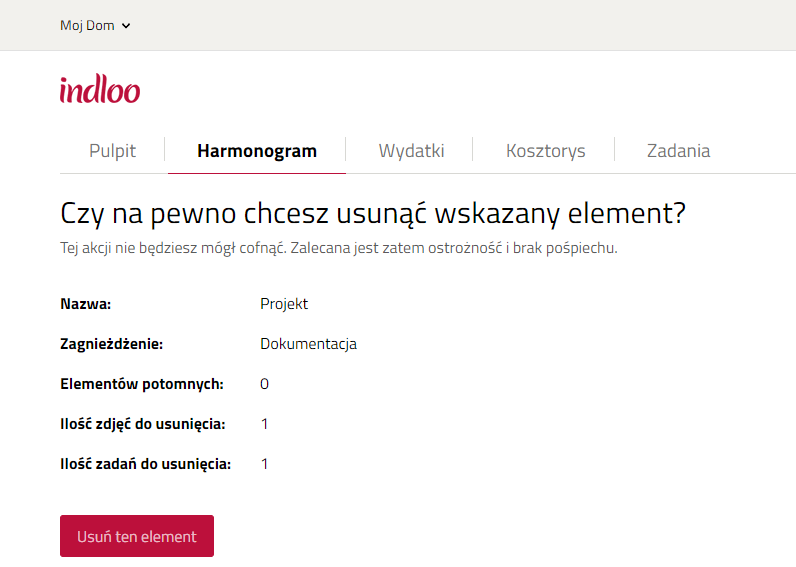
Zmiana kolejności elementów jest możliwa, korzystając z opcji Przesuń. Jest ona dostępna po najechaniu na ikonkę kropek.
Przesunięcie możliwe jest w ramach pojedynczego zagnieżdżenia (w danej fazie lub grupie elementów). Przesuwając elementy względem siebie zmienia się kolejność ich wyświetlania.
Zdjęcia
Względem elementów harmonogramu można dodawać także zdjęcia. Zapoznaj się ze sposobami dodawania zdjęć w aplikacji Indloo.